Один из способов увеличить удобство использования смартфона Honor - это отключить автоматическую блокировку экрана. Это особенно полезно, когда вы часто используете свой телефон и не хотите каждый раз вводить пароль или использовать сенсорный датчик отпечатка пальца, чтобы разблокировать устройство.
К счастью, на смартфонах Honor есть возможность изменять настройки блокировки экрана. Вы можете выбрать, чтобы экран не блокировался автоматически вообще или установить более длительный период времени перед блокировкой. Это позволит вам осуществлять операции на устройстве без прерываний и дополнительных действий для разблокировки.
Чтобы отключить автоматическую блокировку экрана на Honor, откройте настройки телефона и найдите раздел "Блокировка экрана и защита". В этом разделе вы сможете отрегулировать настройки блокировки экрана с помощью различных опций. Выберите наиболее удобный для вас вариант и наслаждайтесь безопасным и легким доступом к своему устройству Honor.
Меню настройки экрана
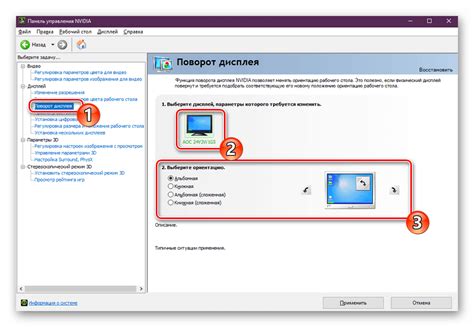
Для отключения автоматической блокировки экрана на Honor необходимо выполнить следующие шаги:
1. Откройте настройки телефона.
На главном экране найдите иконку "Настройки" или "Settings" и нажмите на нее, чтобы открыть меню настроек.
2. Найдите и выберите "Дисплей" или "Экран".
В меню настроек найдите раздел, связанный с дисплеем или экраном. Возможно, он будет называться "Дисплей и яркость", "Дисплей и тапет", "Экран и замок", или что-то подобное.
3. Измените время блокировки экрана.
Внутри раздела дисплея или экрана найдите параметры, связанные с блокировкой или временем бездействия. Обычно это будет называться "Таймаут блокировки экрана", "Время блокировки" или что-то подобное. Установите параметр на максимальное значение или выберите "Никогда" для отключения автоматической блокировки.
4. Сохраните изменения
После внесения изменений в настройки экрана найдите кнопку "Сохранить", "Готово" или "Применить", чтобы применить новые параметры и закрыть меню настроек.
Теперь автоматическая блокировка экрана на вашем телефоне Honor будет отключена, и вы сможете использовать устройство без необходимости разблокировки экрана каждый раз при его активации.
Настройки безопасности
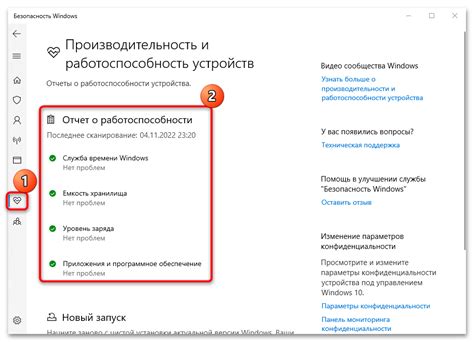
В настройках безопасности на устройствах Honor вы можете управлять различными функциями, связанными с защитой вашего устройства и данных. В этом разделе можно изменить настройки блокировки экрана, установить пароль или пин-код, включить функцию распознавания лица или сканера отпечатков пальцев.
Блокировка экрана
Чтобы отключить автоматическую блокировку экрана на устройстве Honor, следуйте этим шагам:
- Откройте «Настройки» на вашем устройстве.
- Прокрутите вниз и нажмите на «Безопасность и конфиденциальность».
- Выберите «Блокировка экрана и пароль».
- Введите свой текущий пароль или пин-код, если они установлены.
- Нажмите на «Тип блокировки экрана» и выберите «Нет».
- Подтвердите свой выбор и настройка будет сохранена.
Теперь автоматическая блокировка экрана будет отключена, и вы сможете использовать ваше устройство без необходимости каждый раз вводить пароль.
Пароль экрана
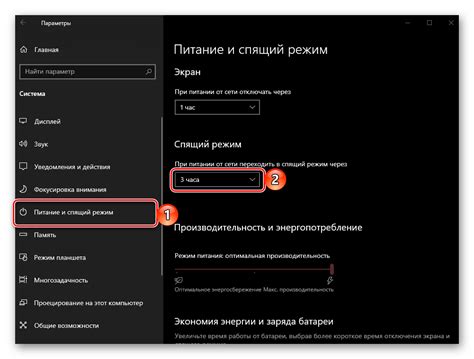
Для отключения автоматической блокировки экрана на устройствах Honor следуйте следующим указаниям:
- На главном экране перейдите в "Настройки".
- Пролистайте вниз и выберите "Безопасность и конфиденциальность".
- Затем выберите "Экран блокировки и пароль".
- В разделе "Блокировка экрана" выберите "Нет".
- В появившемся окне подтвердите выбор, нажав на кнопку "Ок".
После выполнения этих действий автоматическая блокировка экрана будет отключена, и ваш Honor не будет блокироваться после выхода из спящего режима или при простое.
Задержка блокировки экрана
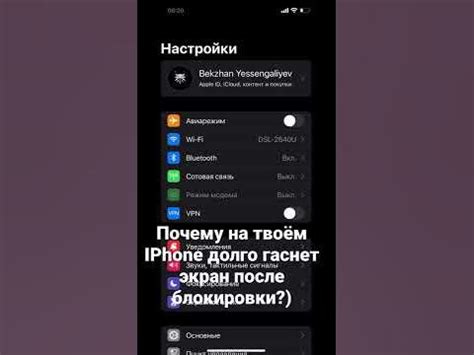
На устройствах Honor есть функция автоматической блокировки экрана, которая блокирует доступ к устройству после определенного времени бездействия. Однако вы можете изменить задержку блокировки экрана в соответствии со своими предпочтениями:
| 1. | Откройте "Настройки" на своем устройстве Honor. |
| 2. | Прокрутите вниз и выберите "Дисплей и яркость". |
| 3. | Нажмите на "Время блокировки экрана". |
| 4. | Выберите нужное значение задержки блокировки экрана или выберите "Никогда", чтобы отключить автоматическую блокировку. |
Теперь ваш экран Honor не будет блокироваться автоматически после бездействия в течение выбранного времени.
Проверка подлинности

Иногда отключение автоматической блокировки экрана может потребовать ввода дополнительной информации для проверки подлинности. Вот несколько способов, которые могут помочь вам справиться с этой проблемой на устройствах Honor. |
1. Учетная запись Google: Если ваше устройство Honor связано с учетной записью Google, вам может потребоваться ввести пароль или использовать сканер отпечатков пальцев для проверки подлинности перед отключением автоматической блокировки экрана. |
2. Шаблон блокировки: Если у вас установлен шаблон блокировки, вам придется ввести его, чтобы подтвердить подлинность перед отключением автоматической блокировки экрана. Убедитесь, что вы помните ваш шаблон блокировки перед попыткой отключить автоматическую блокировку экрана. |
3. PIN-кода, пароль или биометрическая информация: Если у вас задан PIN-код или пароль для блокировки экрана, вам может потребоваться ввести его для проверки подлинности перед отключением автоматической блокировки экрана. Также вы можете использовать сканер отпечатков пальцев или технологию распознавания лица, если они доступны на вашем устройстве Honor. |
Не забудьте, что защита вашего устройства является важной частью обеспечения вашей частной жизни и безопасности. Убедитесь, что вы выбираете надежные и уникальные методы блокировки экрана, которые соответствуют вашим потребностям. |
Умные ответы

Функция "Умные ответы" на устройствах Honor позволяет автоматически разблокировать экран и отвечать на входящие звонки и уведомления без необходимости разблокировки устройства. Это полезная функция, которая может сэкономить ваше время и сделать использование телефона более удобным.
Чтобы включить функцию "Умные ответы" на устройствах Honor, следуйте этим простым шагам:
- Откройте приложение "Настройки" на вашем устройстве.
- Прокрутите вниз и выберите раздел "Экран блокировки и пароль".
- Нажмите на "Умные ответы".
- Переключите ключ в положение "Включено".
Теперь ваш экран будет автоматически разблокироваться при получении входящего звонка или уведомления. Вы сможете немедленно ответить на звонок или сообщение, не тратя время на разблокировку устройства.
Если вы хотите отключить функцию "Умные ответы", просто переключите ключ в положение "Выключено".
Использование функции "Умные ответы" на устройствах Honor позволяет сделать вашу жизнь немного проще и удобнее. Не тратьте время на разблокировку экрана - просто ответьте на звонок или уведомление сразу!
Панель быстрого доступа
Чтобы открыть панель быстрого доступа, просто проведите пальцем вниз по экрану сверху вниз. Вы увидите набор иконок, которые можно нажимать для выполнения нужных вам действий.
В панели быстрого доступа вы можете найти такие полезные функции, как включение или отключение Wi-Fi, Bluetooth, режима вида экрана, а также настройки яркости.
Чтобы изменить порядок иконок в панели быстрого доступа, вы можете нажать и удерживать иконку и перетащить ее на нужное место.
Также, вы можете добавлять или удалять иконки из панели быстрого доступа в настройках устройства.
Используйте панель быстрого доступа, чтобы сделать использование вашего устройства еще более удобным и легким!
Двойное нажатие для разблокировки

Если вы не хотите использовать автоматическую блокировку экрана на своем устройстве Honor, вы можете настроить двойное нажатие для разблокировки. Эта функция позволяет вам разблокировать экран, дважды нажимая на него, без необходимости вводить пароль или использовать сенсор отпечатка пальца.
Чтобы включить эту функцию, следуйте этим простым шагам:
- Откройте меню «Настройки» на своем устройстве Honor.
- Прокрутите вниз и нажмите на «Безопасность и конфиденциальность».
- Выберите «Блокировка экрана и пароль».
- В разделе «Вид блокировки экрана» выберите «Нет».
- Прокрутите вниз и найдите опцию «Двойное нажатие для разблокировки».
- Включите эту функцию, переместив переключатель в положение «Включено».
Теперь, чтобы разблокировать экран, вам просто нужно дважды нажать на него. Безопасность вашего устройства останется на том же уровне благодаря другим способам блокировки, таким как отпечаток пальца или пароль, в случае, если вам понадобится лучшая защита.